Стварање анимације у Адобе Пхотосхопу
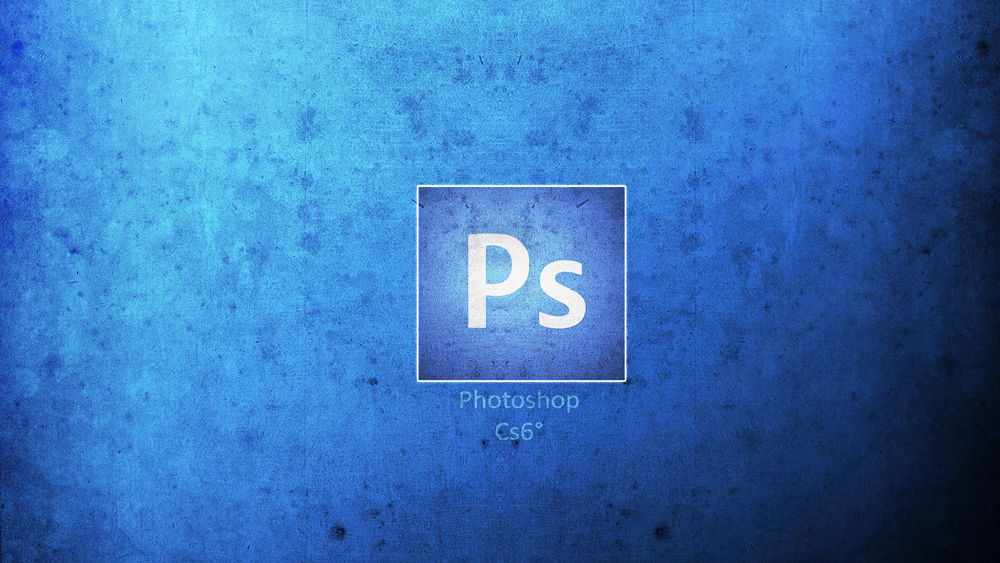
- 1584
- 208
- Moses Gerlach
У Адобе Пхотосхопу, почевши од ЦС3 проширене верзије, рад са анимацијом је доступан. Гиф-Русхес се креира из сета оквира или директно из видео записа. Тако да самостално направите динамичну слику за веб локацију, аватаре, презентације? честитке картице. Слична графика се може користити у другим пројектима или приликом инсталирања. Сазнајте како да се анимација на Пхотосхопу слободно ради са овом типом слике.
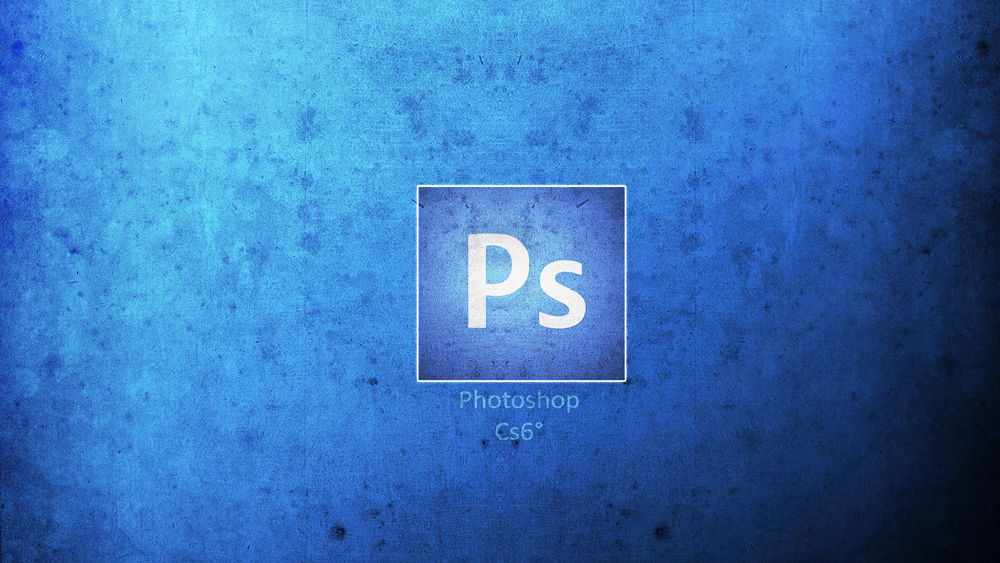
Адобе Пхотосхоп има много могућности, међу којима је стварање анимација
За ово не морате бити уметник или дизајнер. Све функције су разумљиве чак и почетнику. Само почетни скуп особља из које ће се креирати ГИФ датотека.
Анимација из видео записа
Најлакши начин је претворити видео у анимацију. Нема потребе да конфигуришете ништа. Само отворите видео у Пхотосхопу. Утилити опажа АВИ, МОВ, МП4, МПГ, МПЕГ, М4В формате. За њихово исправно покретање, инсталирани куицкТиме је неопходан. На овај начин се додаје медијска датотека не може се уређивати или урезати. Само претвори у графику.
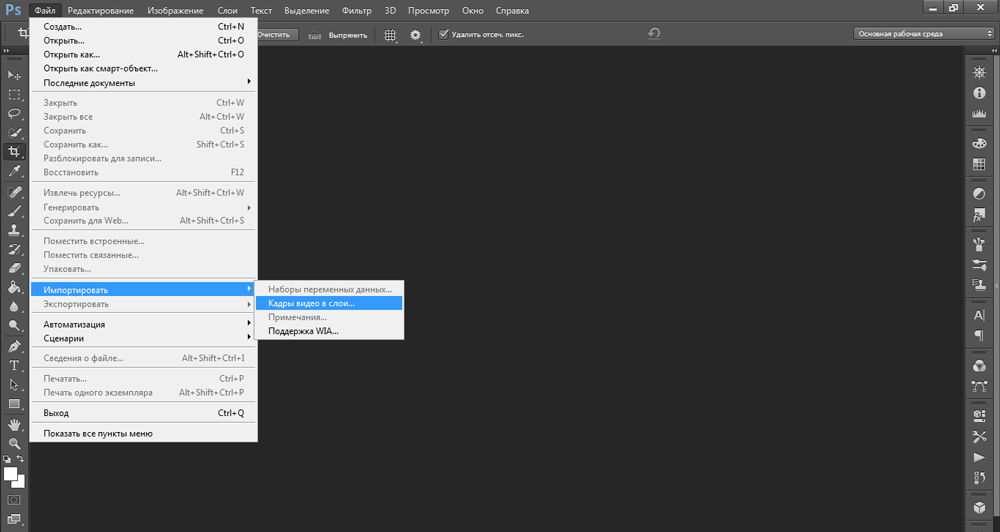
Али постоји још једна метода. Ево како да направите гиф из филма у Пхотосхопу:
- Идите у датотеку - Увоз.
- Кликните на "Ферс са видео записа у слојеве".
- Мени са неким подешавањима ће се отворити. С десне стране ће бити мини играч за прелиминарно гледање.
- У пољу "Распон" означите један од параметара: "од почетка до краја" или "само посвећено". У другом случају, уметнут ће део видео записа које сте изабрали. Да бисте смањили жељени фрагмент, померите црне маркере под плејером. Комад који је између њих биће додан у пројекат.
- Можете преузети највише 500 кадрова у Пхотосхопу. Ако је радни материјал већи од ове вредности, мораће да га прекине или додаје у деловима различитим документима.
- Означите поента "Креирајте анимацију са кратком?. Дакле, сва потребна подешавања ће се аутоматски применити на видео. Без тога, динамика ће морати да се постави ручно.
- Параметар "Оставите сваки [број]" омогућиће да нису сви слајдови, већ, рецимо, свака трећина. Коначни ГИФ ће се испасти повремено.
- Потврдите радњу и причекајте док услужни програм не обрађује видео.
- Идите на "прозор - радно окружење" и одаберите "Покрет". Овај скуп инсталација је најприкладнији за креирање анимираних слика.
- Испод ће бити одређени аналог медија плејера. То указује на учесталост особља. Постоји дугме "Плаи", премотавање премотавања, скала видео пута. Све слике се приказују заузврат.
- Такође ће их дистрибуирати слојевима, чији се листа налази на дну прозора Пхотосхоп. Кликните на један од њих да бисте радили са посебним клизачем.
- Можете да избришете неке оквире или да их уредите.
- Све слике ће бити на истом подручју. Ово није баш згодно. Да бисте искључили видљивост слоја, кликните на икону у облику ока поред њега. Слиде ће остати у документу и по потреби ће се појавити у ГИФ анимацијама. Тако да је поново приказан, кликните на место у коме је било "око".
- Ако желите да испробате другу врсту визуелизације (под акварелом, оловкама, неонским светлима), кликните на "Филтери" у линији менија.
- Да бисте додали ефекте Пхотосхопа (сјај, сенку, градијент, узорак), кликните десно дугме на слоју и изаберите "Параметри опција".
- Да бисте променили места слајдова, превуците их курсором.
- Да бисте одабрали време (или одлагање), кликните на мали црни троугао испод ње.
Анимација са слика
Ево како да креирате анимацију у Пхотосхопу користећи слике:
- Уметните потребне слике. Додајте сваки од њих на свој слој (избришите слој који се зове "ВОН").
- Обично се цртежи отворене у оперативним системима Виндовс или картице (у зависности од подешавања Пхотосхоп интерфејса). Да их комбинујете у једној радној области, копирајте их тамо или их померите. Они ће аутоматски ићи на нове слојеве.
- Иди на прозор - радни медијуми - покрет. Активирано је панел "Анимација" са играчем.
- Изаберите слој који би требао бити први кадар у вашем ГИФ-у.
- Остатак листова направите невидљиве, притиском на икону у облику ока поред њих.
- На плочи са плејером кликните на дугме "Претвори у анимацију" са десне стране. Изгледа да је правоугаоник подељен на три дела.
- Биће један оквир са одабраним слојем. Дупликат. Да бисте то учинили, кликните на мало дугме "Стварање копије".
- Направите број слајдова који су вам потребни.
- Гиф анимација са једне слике. Да бисте то поправили, кликните на други оквир и направите други слој видљив, уклањајући "око" од првог. Жељени предмет ће се приказати.
- Тако наизменично "испуните" слајдове.
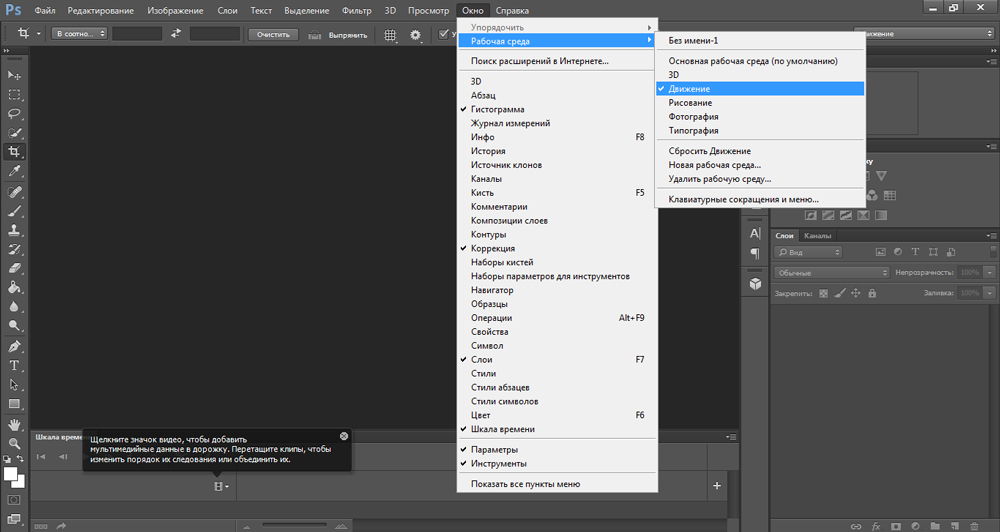
Ако створите велики изглед, ова метода ће потрајати пуно времена. У овом случају можете да урадите следеће:
- На инструменту "Анимација" у горњем десном углу (на самом панелу, а не на прозору Пхотосхоп) налази се дугме слично листи са стрелицом. Кликни на то.
- У менију који се појави одаберите "Створи особље из слојева".
Исте акције су доступне са сликама као код слајдова са видеа.
Очување ГИФ анимације
Важно је схватити како одржавати анимацију у Пхотосхопу. Ако га украсите као ПСД датотеку или "статичку" слику са продужетком ЈПГ, БМП, ПНГ, неће бити смисла. Уместо кретања, трансформације или трепереће, добиће се један смрзнути оквир. Да бисте направили сет промена цртежа, потребно је претворити документ у ГИФ формат.
- Када завршите са радом у Пхотосхопу, не журите да га затворите и претворите у ПСД пројекат.
- Иди на датотеку - сачувај. Или притисните тастере СХИФТ + ЦТРЛ + С.
- Подесите име у своју креацију и навести фасциклу у којој желите да га поставите.
- У листи пада "Тип" Изаберите "Цомпусерве ГИФ".
- Потврдите радњу.
Довољно је само да схватите апликацију Пхотосхоп, како направити анимацију. Чак и ако нисте професионални веб дизајнер, можете да креирате сличну слику. Имаћете јединствену уметност коју сте сами саставили.

